تكنولوجيا – خطوات.. كيفية استخدام التحقق من مفتاح اتصال iMessage على iPhone
البوكس نيوز – تكنولوجيا – نتحدث اليوم حول خطوات.. كيفية استخدام التحقق من مفتاح اتصال iMessage على iPhone والذي يثير الكثير من الاهتمام والجدل عبر مواقع التواصل الاجتماعي وكما سنتناول بالتفصيل حول خطوات.. كيفية استخدام التحقق من مفتاح اتصال iMessage على iPhone، وتعد هذا المقالة جزءًا من سلسلة المقالات التي ينشرها البوكس نيوز بشكل عام.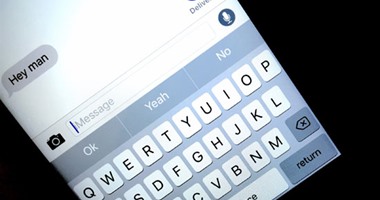
في نظام التشغيل iOS 17.2 والإصدارات الأحدث، تتضمن أبل ميزة التحقق من مفتاح الاتصال التي تهدف إلى تحسين أمان المراسلة على iPhone وتشرح هذه المقالة سبب رغبتك في استخدام الميزة وتتضمن خطوات عملية لتمكينها على جهازك.
لماذا نستخدم التحقق من مفتاح الاتصال؟
تم تصميم ميزة التحقق من مفتاح الاتصال بواسطة Apple للتأكد من أن محادثات iMessage أكثر أمانًا وأن الشخص الذي تتواصل معه هو الشخص الذي يدعي أنه حقيقي، وتعتبر طريقة التحقق هذه مفيدة بشكل خاص لضمان سلامة الاتصالات في المواقف التي تكون فيها السرية أمرًا بالغ الأهمية.
في مثل هذه السيناريوهات، يقدم التحقق من مفتاح الاتصال الفوائد التالية:
الأمان المعزز: يوفر طبقة إضافية من الحماية ضد التهديدات السيبرانية المتطورة، مما يضمن أنك لا تراسل إلا من تريد مراسلتهم.
تنبيهات التحقق التلقائي: توفر تنبيهات تلقائية والقدرة على مقارنة الرموز الفريدة في الوقت الفعلي للتحقق من الهويات في تطبيق الرسائل.
رمز التحقق العام: يسمح لك بمشاركة رمز التحقق العام على وسائل التواصل الاجتماعي أو حفظ رموز الآخرين، مما يعزز الثقة في اتصالاتك.
تمكين التحقق من مفتاح الاتصال
قبل محاولة استخدام التحقق من مفتاح الاتصال، تأكد من أن أجهزتك تستخدم iOS 17.2 وiPadOS 17.2 وwatchOS 9.2 وmacOS 14.2 أو الإصدارات الأحدث، وأنها محمية برمز المرور أو كلمة المرور.
ستحتاج أيضًا إلى تسجيل الدخول إلى iCloud وiMessage باستخدام نفس معرف Apple ولديك المصادقة الثنائية قيد التشغيل لـ Apple ID الخاص بك، وأخيرًا، يجب أن يكون أي شخص تحاول التحقق منه ضمن جهات الاتصال الخاصة بك.
كيفية استخدام التحقق من مفتاح اتصال iMessage على iPhone:
1- افتح تطبيق الإعدادات على جهاز iPhone الخاص بك.
2- اضغط على Apple ID الموجود بالقرب من الجزء العلوي.
3- قم بالتمرير لأسفل لتحديد موقع خيار التحقق من مفتاح الاتصال وتحديده.
4- قم بتبديل المفتاح الموجود بجوار التحقق في iMessage لتنشيط التحقق من مفتاح الاتصال.
5- التحقق من هويتك الخاصة للآخرين
6- في الإعدادات، انتقل إلى Apple ID الخاص بك وحدد Contact Key Verification ستجد هنا خيارًا لإظهار رمز التحقق العام.
7- اضغط على نسخ رمز التحقق لنسخ الرمز الفريد الخاص بك.
يمكنك الآن مشاركة هذا الرمز مباشرة مع الأفراد أو مشاركته بشكل عام عبر الإنترنت. وهذا يسمح للآخرين بالتحقق من أنهم يتواصلون معك بالفعل، وليس شخصًا آخر متنكرًا بشخصيتك.
وفي نهاية مقالتنا إذا كان لديك أي اقتراحات أو ملاحظات حول الخبر، فلا تتردد في مرسلتنا، فنحن نقدر تعليقاتكم ونسعى جاهدين لتلبية احتياجاتكم وتطوير الموقع بما يتناسب مع تطلعاتكم ونشكرًكم علي زيارتكم لنا، ونتمنى لكم قضاء وقت ممتع ومفيد معنا.





